Snapchat có tất cả các tính năng vui nhộn mà bạn có thể sử dụng hàng giờ. Bên cạnh tính năng hoán đổi khuôn mặt hay những mẩu chuyện tự kể vui nhộn, nhãn dán của Snapchat cũng là một tính năng tuyệt vời cho phép bạn tạo những hình ảnh, video theo phong cách riêng.
Nhưng bạn có chắc mình đã tận dụng được tất cả các kiểu nhãn dán của Snapchat? Bạn có biết bạn có thể nhanh chóng biến một đồ vật thành nhãn dán? Ví dụ bạn có thể biến một đồ vật trong bức ảnh mình vừa chụp thành nhãn dán. Và đây là cách để làm điều đó.
- Cách dùng AiMee tạo sticker từ gương mặt
- Cách tải sticker chúc Tết trên Zalo
- Cách tạo sticker Facebook bằng ứng dụng Zamoji
- Hướng dẫn chèn sticker check in vị trí trên Instagram
Làm thế nào để tạo nhãn dán cho Snapchat
Tạo nhãn dán từ bất cứ đồ vật gì trong ảnh chụp rất dễ dàng. Mở Snapchat lên và chụp nhanh một bức ảnh. Sau khi chụp xong, bạn sẽ thấy các tùy chọn khác nhau ở phía trên bên phải màn hình. Chạm vào biểu tượng hình kéo và khoanh vùng đối tượng mà bạn muốn tạo nhãn dán.

Khi hoàn thành, đặt ngón tay lên và trượt vật đó sang một bên. Bây giờ bạn chỉ cần đặt nhãn dán vào nơi bạn muốn. Nhãn dán này sẽ được tự động lưu lại cùng chỗ với các nhãn dán bạn đã tạo hoặc sẽ tạo trong tương lai.
Làm thế nào để gắn nhãn dán cho hình ảnh
Để truy cập vào các nhãn dán có sẵn, bạn chụp một hình ảnh và chọn biểu tượng nhãn dán (hình vuông có 1 góc cuộn lên). Ở đây bạn sẽ thấy tất cả các nhãn dán tích hợp mà Snapchat cung cấp. Nếu bạn đang tìm kiếm một nhãn dán cụ thể, đừng quên sử dụng ô tìm kiếm ở trên cùng.
Để truy cập vào các nhãn dán của bạn, chọn biểu tượng hình cái kéo. Trong phần này, bạn sẽ tìm thấy tất cả các nhãn dán mà bạn đã tạo. Để xóa một nhãn dán, chỉ cần nhấn và kéo nó vào biểu tượng thùng rác. Bạn cũng có thể lựa chọn ô tìm kiếm để tìm kiếm dễ dàng hơn.
Làm thế nào để tìm các nhãn dán được sử dụng gần đây
Nếu bạn có xu hướng sử dụng thường xuyên các nhãn dán đặc biệt nào đó, hãy chọn biểu tượng đồng hồ. Ở đây bạn sẽ tìm thấy các nhãn dãn bạn sử dụng gần đây. Các nhãn dán mới nhất sẽ hiển thị ở đầu danh sách.
Hãy nhớ rằng, bạn có thể thêm bao nhiêu nhãn dán tùy thích, cũng như bạn có thể chỉnh sửa các nhãn dán này to nhỏ theo ý muốn. Bạn cũng có thể xoay các nhãn dán này và đặt nó vào vị trí mong muốn.

Bên cạnh đó, bạn có thể thêm Bitmoji vào snaps của mình. Nhấn vào biểu tượng mặt có dấu cộng ở giữa và thêm nhãn dán Bitmoji mà bạn muốn. Nếu bạn chưa có Bitmoji, bạn phải thêm các nhãn dán này vào Snap trước khi bắt đầu sử dụng. và phải cài đặt ứng dụng Bitmoji riêng biệt.
Xem thêm:
 Công nghệ
Công nghệ  Windows
Windows  iPhone
iPhone  Android
Android  Làng CN
Làng CN  Khoa học
Khoa học  Ứng dụng
Ứng dụng  Học CNTT
Học CNTT  Game
Game  Download
Download  Tiện ích
Tiện ích 
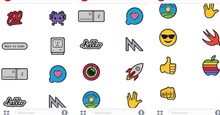
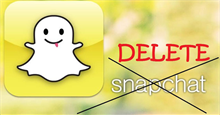





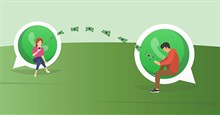




 Thiết lập cơ bản
Thiết lập cơ bản  Thủ thuật ứng dụng
Thủ thuật ứng dụng  Chat - Gọi điện - Nhắn tin
Chat - Gọi điện - Nhắn tin  Mạng xã hội
Mạng xã hội  Chụp & Xử lý ảnh
Chụp & Xử lý ảnh  Quản lý & Chỉnh sửa Video
Quản lý & Chỉnh sửa Video  Trình duyệt & Add-on
Trình duyệt & Add-on  Bảo mật & Diệt Virus
Bảo mật & Diệt Virus  Lưu trữ - Đồng bộ
Lưu trữ - Đồng bộ  Cá nhân hóa
Cá nhân hóa  Nhạc chuông Android
Nhạc chuông Android  Bản đồ & Định vị
Bản đồ & Định vị  Hình nền điện thoại
Hình nền điện thoại  Linux
Linux  Đồng hồ thông minh
Đồng hồ thông minh  Chụp ảnh - Quay phim
Chụp ảnh - Quay phim  macOS
macOS  Phần cứng
Phần cứng  Thủ thuật SEO
Thủ thuật SEO  Kiến thức cơ bản
Kiến thức cơ bản  Dịch vụ ngân hàng
Dịch vụ ngân hàng  Lập trình
Lập trình  Dịch vụ công trực tuyến
Dịch vụ công trực tuyến  Dịch vụ nhà mạng
Dịch vụ nhà mạng  Nhà thông minh
Nhà thông minh  Ứng dụng văn phòng
Ứng dụng văn phòng  Tải game
Tải game  Tiện ích hệ thống
Tiện ích hệ thống  Ảnh, đồ họa
Ảnh, đồ họa  Internet
Internet  Bảo mật, Antivirus
Bảo mật, Antivirus  Họp, học trực tuyến
Họp, học trực tuyến  Video, phim, nhạc
Video, phim, nhạc  Giao tiếp, liên lạc, hẹn hò
Giao tiếp, liên lạc, hẹn hò  Hỗ trợ học tập
Hỗ trợ học tập  Máy ảo
Máy ảo  Điện máy
Điện máy  Tivi
Tivi  Tủ lạnh
Tủ lạnh  Điều hòa
Điều hòa  Máy giặt
Máy giặt  Quạt các loại
Quạt các loại  Cuộc sống
Cuộc sống  Kỹ năng
Kỹ năng  Món ngon mỗi ngày
Món ngon mỗi ngày  Làm đẹp
Làm đẹp  Nuôi dạy con
Nuôi dạy con  Chăm sóc Nhà cửa
Chăm sóc Nhà cửa  Du lịch
Du lịch  Halloween
Halloween  Mẹo vặt
Mẹo vặt  Giáng sinh - Noel
Giáng sinh - Noel  Quà tặng
Quà tặng  Giải trí
Giải trí  Là gì?
Là gì?  Nhà đẹp
Nhà đẹp  TOP
TOP  Ô tô, Xe máy
Ô tô, Xe máy  Giấy phép lái xe
Giấy phép lái xe  Tấn công mạng
Tấn công mạng  Chuyện công nghệ
Chuyện công nghệ  Công nghệ mới
Công nghệ mới  Trí tuệ nhân tạo (AI)
Trí tuệ nhân tạo (AI)  Anh tài công nghệ
Anh tài công nghệ  Bình luận công nghệ
Bình luận công nghệ  Quiz công nghệ
Quiz công nghệ  Microsoft Word 2016
Microsoft Word 2016  Microsoft Word 2013
Microsoft Word 2013  Microsoft Word 2007
Microsoft Word 2007  Microsoft Excel 2019
Microsoft Excel 2019  Microsoft Excel 2016
Microsoft Excel 2016  Microsoft PowerPoint 2019
Microsoft PowerPoint 2019  Google Sheets - Trang tính
Google Sheets - Trang tính  Code mẫu
Code mẫu  Photoshop CS6
Photoshop CS6  Photoshop CS5
Photoshop CS5  Lập trình Scratch
Lập trình Scratch  Bootstrap
Bootstrap